Windows系统Apache服务器安装攻略
在本教程中,我们将详细介绍如何在Windows系统的云服务器上安装Apache服务器。Apache是Apache开源组织开发的免费Web服务器,相比于Apache Tomcat,它更专注于处理HTTP服务。本文将指导你从下载Apache的最新版本,到配置和启动Apache HTTP Server,并最终将其设置为系统服务以实现自动运行。此外,还会介绍常见的安装错误及其解决方法,如证书问题和端口占用问题,确保你能顺利完成Apache的安装和配置。
可能你听说过Apache Tomcat, Apache与Tomcat都是Apache开源组织开发的用于处理HTTP服务的项目,两者都是免费的,都可以作为独立的Web服务器运行。Apache是Web服务器。Tomcat是Java应用服务器,是 Apache 的扩展。本文档将详细描述如何在云服务器上安装Apache环境。
首先,我们下载Apache。
下载地址:https://httpd.apache.org/。
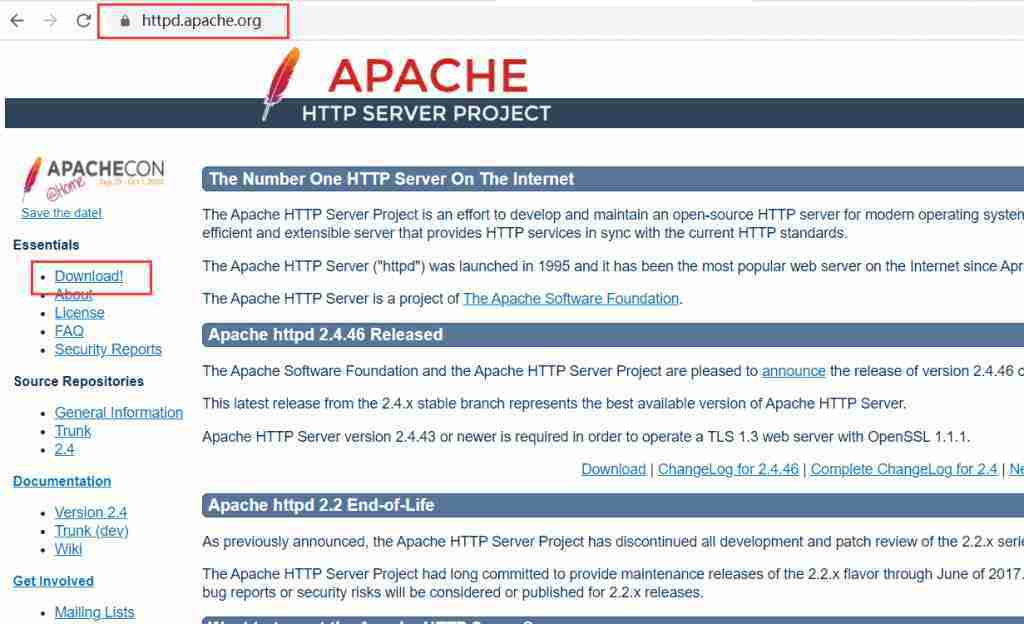 apache001 1 1024x624 - Windows安装Apache服务器
apache001 1 1024x624 - Windows安装Apache服务器下载最新版本
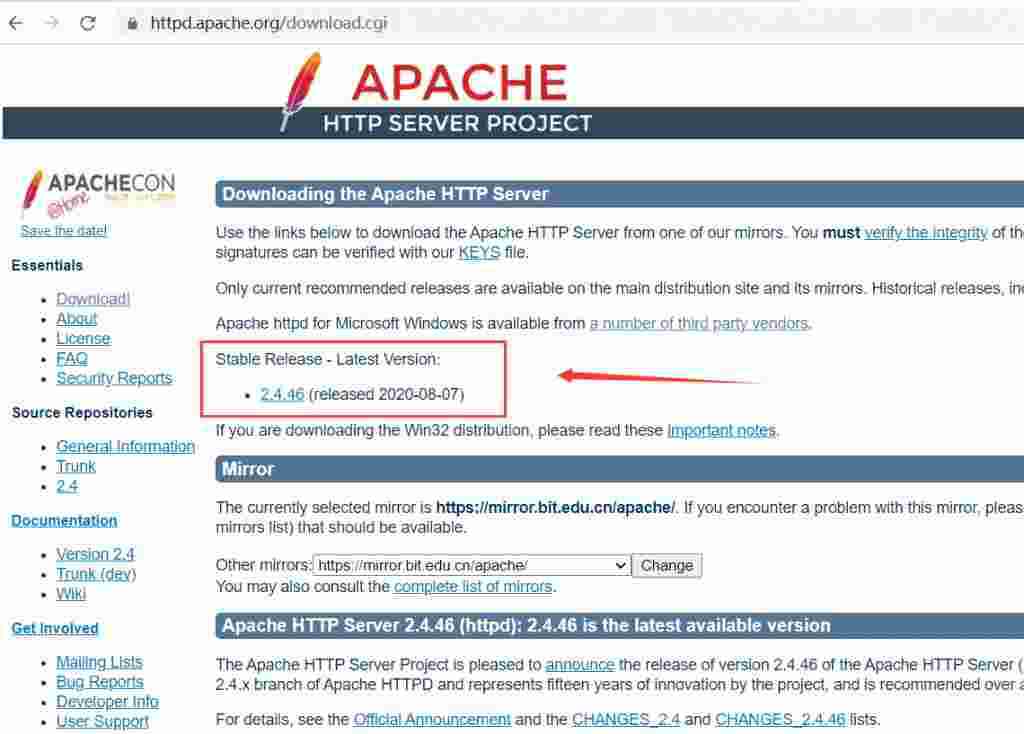 apache002 1024x734 - Windows安装Apache服务器
apache002 1024x734 - Windows安装Apache服务器选择windows版本
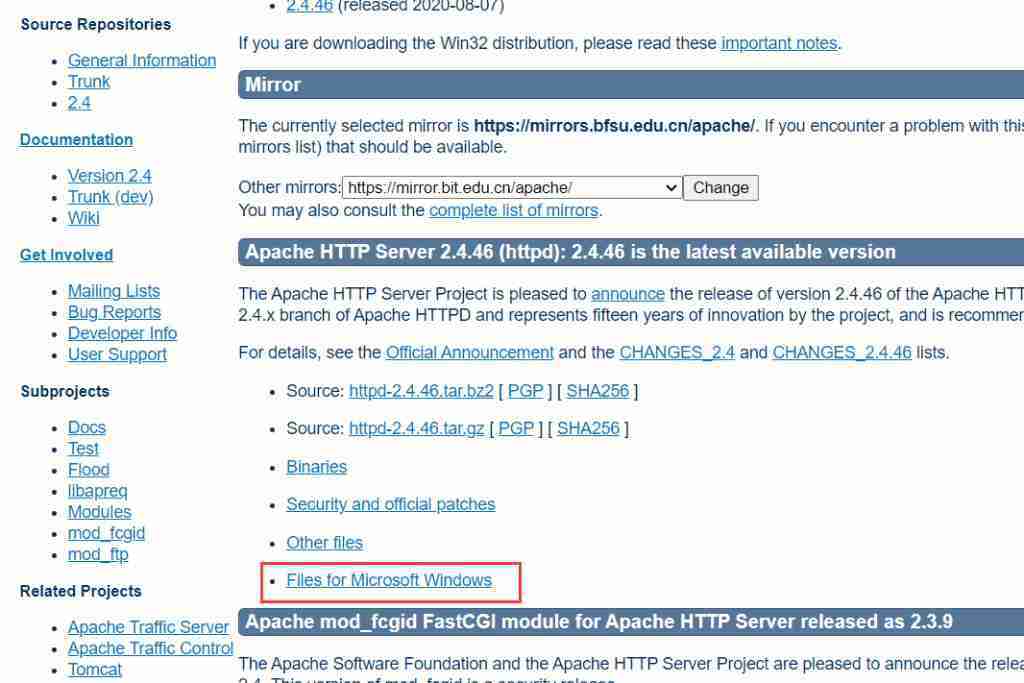 apache003 1024x683 - Windows安装Apache服务器
apache003 1024x683 - Windows安装Apache服务器选择ApacheHaus
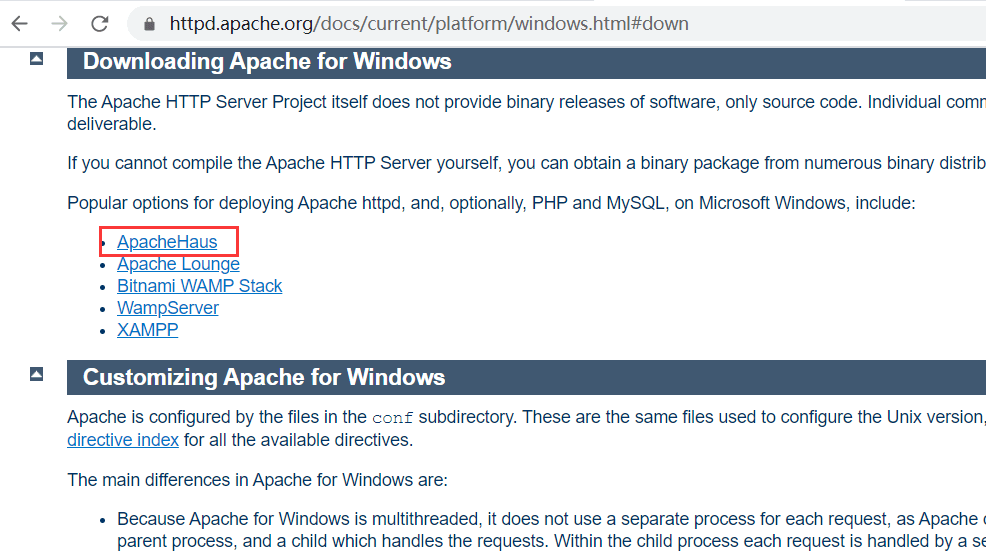 apache004 - Windows安装Apache服务器
apache004 - Windows安装Apache服务器选择64位下载
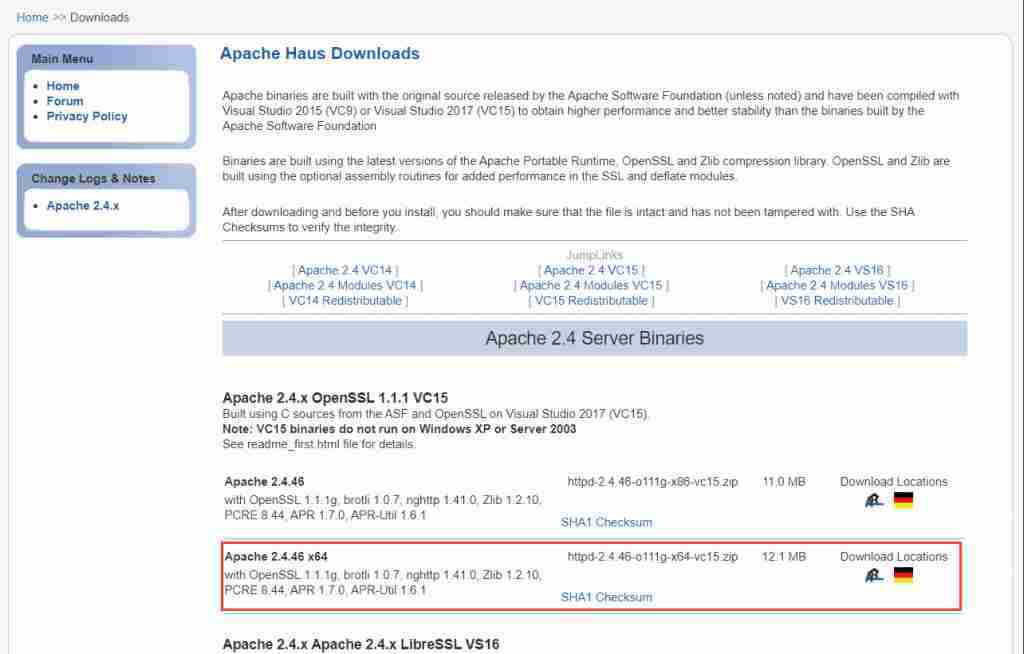 apache005 1024x654 - Windows安装Apache服务器
apache005 1024x654 - Windows安装Apache服务器将下载下来的压缩包解压到服务器要安装的位置,解压即安装;
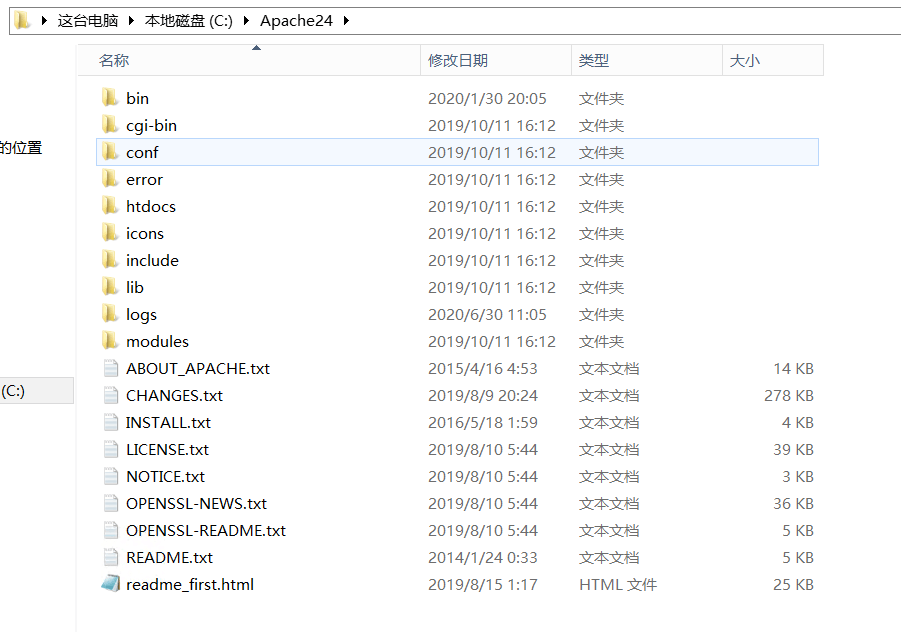 apache006 - Windows安装Apache服务器
apache006 - Windows安装Apache服务器打开 Apache24\conf 目录下的 httpd.conf,修改配置信息
修改 ServerRoot 路径:找到 ServerRoot ,修改路径为安装路径
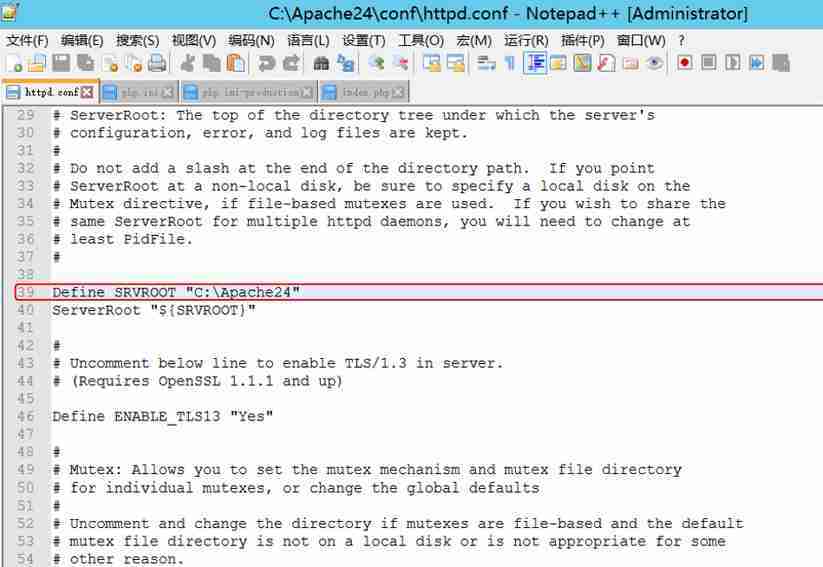 apache007 - Windows安装Apache服务器
apache007 - Windows安装Apache服务器修改端口号和ServerName:默认的是80端口,但是多数情况下,80端口被占用,我是修改成60。(改两个地方)
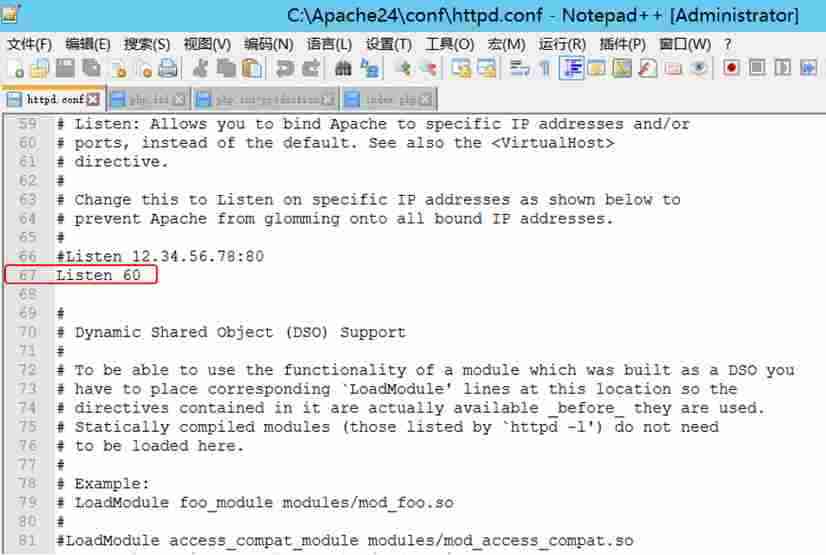 apache008 - Windows安装Apache服务器
apache008 - Windows安装Apache服务器 apache009 - Windows安装Apache服务器
apache009 - Windows安装Apache服务器找到这一行然后行前加个#(表示注释)
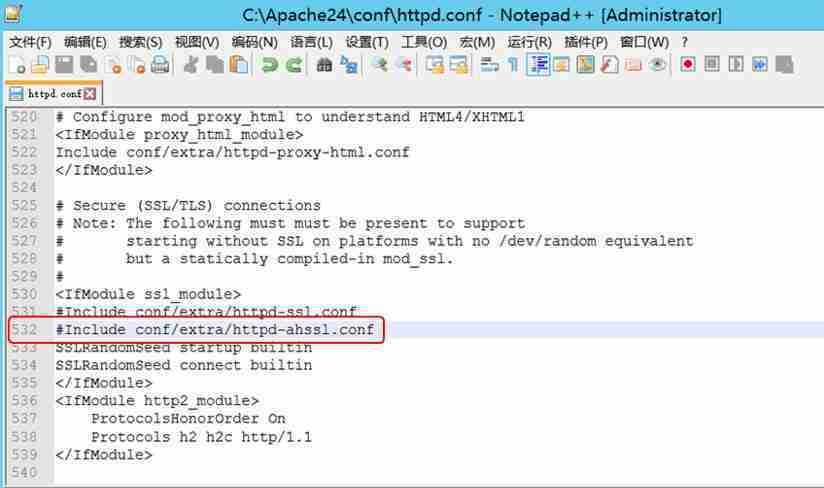 apache010 - Windows安装Apache服务器
apache010 - Windows安装Apache服务器接下来启动Apache HTTP Server
cmd管理员运行,cd到apache的bin文件下,输入httpd.exe回车
 apache011 - Windows安装Apache服务器
apache011 - Windows安装Apache服务器没有报错(看起来就像是卡在那里)说明服务启动成功,不要急着关cmd,关掉Apache服务就停止运行了,我们先验证一下Apache服务是否成功启动
浏览器输入localhost:60
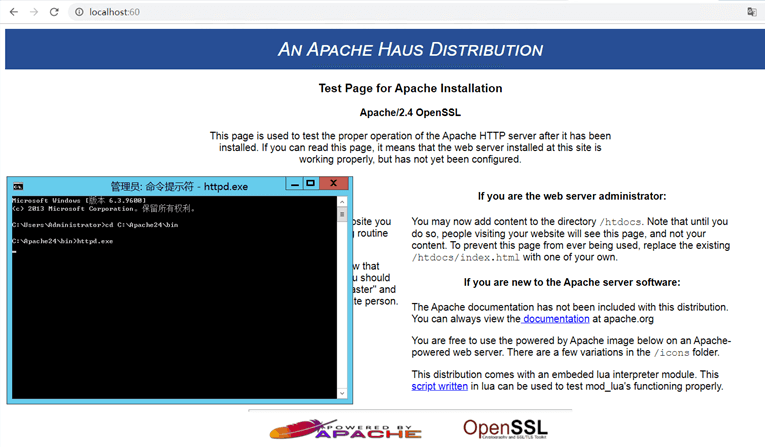 apache012 - Windows安装Apache服务器
apache012 - Windows安装Apache服务器出现这个页面则说明服务启动成功
下面,我们为了避免每次都要这么启动Apache,我们把它作为系统的服务,自动运行,cmd里cd到bin文件下,然后输入httpd -k install
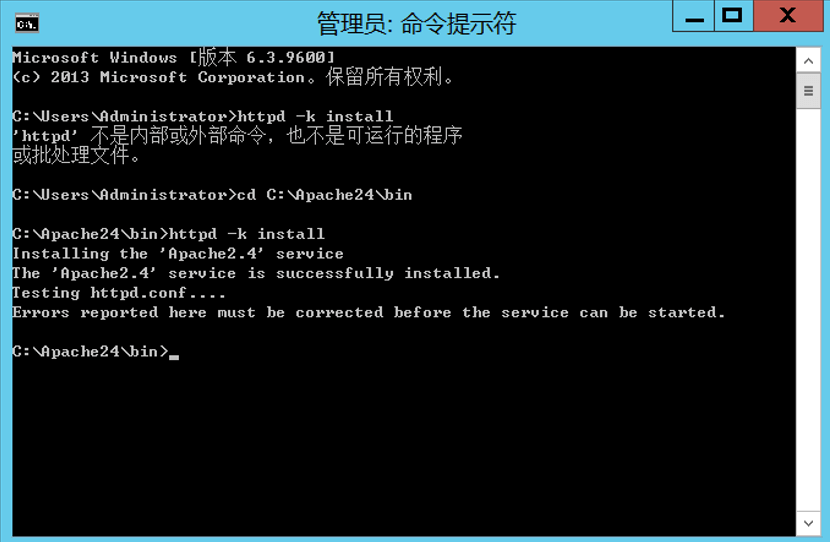 apache013 - Windows安装Apache服务器
apache013 - Windows安装Apache服务器显示successfully installed,服务安装成功
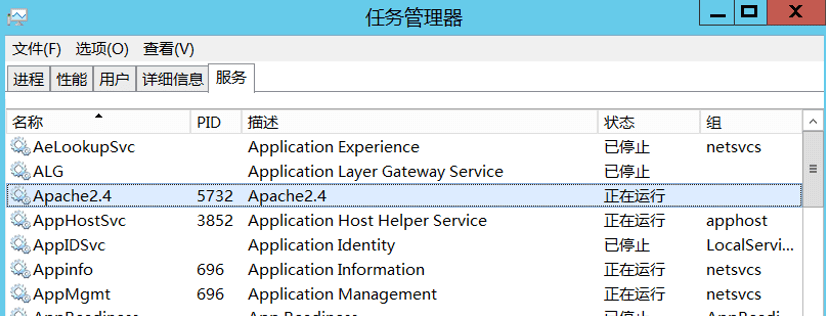 apache014 - Windows安装Apache服务器
apache014 - Windows安装Apache服务器任务管理器里可以我们的Apache服务了
至此,Apache的安装暂告一段落。
常见错误一:
证书问题报错如图:
 apache015 - Windows安装Apache服务器
apache015 - Windows安装Apache服务器解决办法:
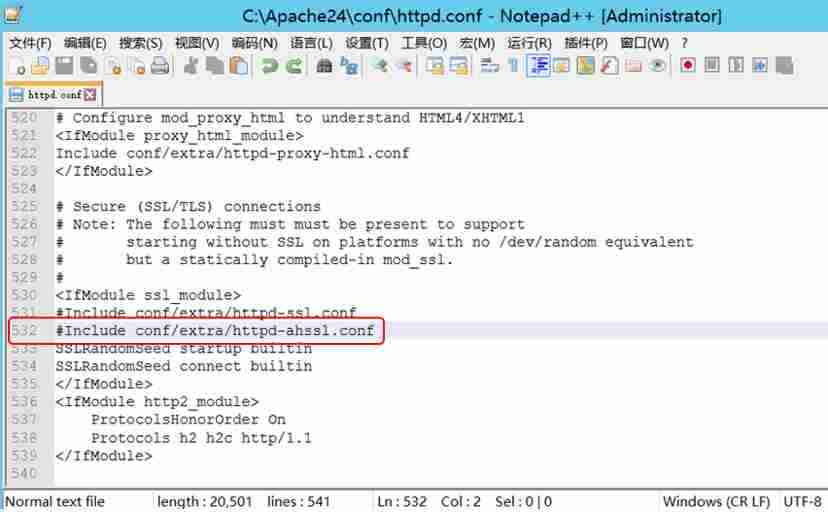 apache016 - Windows安装Apache服务器
apache016 - Windows安装Apache服务器找到这一行然后行前加个#(表示注释)
常见错误二:
443端口占用,报错:AH00072: make_sock: could not bind to address [::]:443
解决方法:在httpd.conf中, 找到加载ssl_module的那一行, 加#号注释
# LoadModule ssl_module modules/mod_ssl.so
Damon_Liu
Damon, Chinese, Liu Guangzhi, Software development engineer, CSDN quality creator, Ali Cloud expert blogger, Microsoft Technology Associate, Good at C#, Java, PHP, Python, etc, Love sports, Workaholic, Communist.
今天关于《Windows系统Apache服务器安装攻略》的内容就介绍到这里了,是不是学起来一目了然!想要了解更多关于Windows,Apache,云服务器,安装,配置的内容请关注golang学习网公众号!
 金杯汽车Q1营收11.12亿,净利润暴涨30.08%
金杯汽车Q1营收11.12亿,净利润暴涨30.08%
- 上一篇
- 金杯汽车Q1营收11.12亿,净利润暴涨30.08%

- 下一篇
- 即梦ai社交媒体导出攻略各平台格式详解
-

- 文章 · 软件教程 | 39秒前 |
- 美图秀秀文字无法修改?字体修复技巧分享
- 401浏览 收藏
-

- 文章 · 软件教程 | 4分钟前 |
- 3699小游戏入口及免费游戏推荐
- 336浏览 收藏
-

- 文章 · 软件教程 | 6分钟前 |
- Windows10容器访问被拒绝解决方法
- 324浏览 收藏
-

- 文章 · 软件教程 | 7分钟前 | Excel 特殊字符 PowerQuery VBA宏 CLEAN函数
- Excel删除特殊字符技巧分享
- 319浏览 收藏
-

- 文章 · 软件教程 | 8分钟前 |
- Win11文件夹选项怎么设置?
- 362浏览 收藏
-

- 文章 · 软件教程 | 9分钟前 |
- PPT图片灯箱效果制作教程
- 128浏览 收藏
-

- 文章 · 软件教程 | 10分钟前 |
- QQ邮箱官网登录入口与使用教程
- 224浏览 收藏
-

- 文章 · 软件教程 | 12分钟前 |
- VB版本号设置方法详解
- 268浏览 收藏
-

- 文章 · 软件教程 | 16分钟前 |
- 火山版账号异常怎么解决
- 420浏览 收藏
-

- 前端进阶之JavaScript设计模式
- 设计模式是开发人员在软件开发过程中面临一般问题时的解决方案,代表了最佳的实践。本课程的主打内容包括JS常见设计模式以及具体应用场景,打造一站式知识长龙服务,适合有JS基础的同学学习。
- 543次学习
-

- GO语言核心编程课程
- 本课程采用真实案例,全面具体可落地,从理论到实践,一步一步将GO核心编程技术、编程思想、底层实现融会贯通,使学习者贴近时代脉搏,做IT互联网时代的弄潮儿。
- 516次学习
-

- 简单聊聊mysql8与网络通信
- 如有问题加微信:Le-studyg;在课程中,我们将首先介绍MySQL8的新特性,包括性能优化、安全增强、新数据类型等,帮助学生快速熟悉MySQL8的最新功能。接着,我们将深入解析MySQL的网络通信机制,包括协议、连接管理、数据传输等,让
- 500次学习
-

- JavaScript正则表达式基础与实战
- 在任何一门编程语言中,正则表达式,都是一项重要的知识,它提供了高效的字符串匹配与捕获机制,可以极大的简化程序设计。
- 487次学习
-

- 从零制作响应式网站—Grid布局
- 本系列教程将展示从零制作一个假想的网络科技公司官网,分为导航,轮播,关于我们,成功案例,服务流程,团队介绍,数据部分,公司动态,底部信息等内容区块。网站整体采用CSSGrid布局,支持响应式,有流畅过渡和展现动画。
- 485次学习
-

- ChatExcel酷表
- ChatExcel酷表是由北京大学团队打造的Excel聊天机器人,用自然语言操控表格,简化数据处理,告别繁琐操作,提升工作效率!适用于学生、上班族及政府人员。
- 3201次使用
-

- Any绘本
- 探索Any绘本(anypicturebook.com/zh),一款开源免费的AI绘本创作工具,基于Google Gemini与Flux AI模型,让您轻松创作个性化绘本。适用于家庭、教育、创作等多种场景,零门槛,高自由度,技术透明,本地可控。
- 3414次使用
-

- 可赞AI
- 可赞AI,AI驱动的办公可视化智能工具,助您轻松实现文本与可视化元素高效转化。无论是智能文档生成、多格式文本解析,还是一键生成专业图表、脑图、知识卡片,可赞AI都能让信息处理更清晰高效。覆盖数据汇报、会议纪要、内容营销等全场景,大幅提升办公效率,降低专业门槛,是您提升工作效率的得力助手。
- 3444次使用
-

- 星月写作
- 星月写作是国内首款聚焦中文网络小说创作的AI辅助工具,解决网文作者从构思到变现的全流程痛点。AI扫榜、专属模板、全链路适配,助力新人快速上手,资深作者效率倍增。
- 4552次使用
-

- MagicLight
- MagicLight.ai是全球首款叙事驱动型AI动画视频创作平台,专注于解决从故事想法到完整动画的全流程痛点。它通过自研AI模型,保障角色、风格、场景高度一致性,让零动画经验者也能高效产出专业级叙事内容。广泛适用于独立创作者、动画工作室、教育机构及企业营销,助您轻松实现创意落地与商业化。
- 3822次使用
-
- pe系统下载好如何重装的具体教程
- 2023-05-01 501浏览
-
- qq游戏大厅怎么开启蓝钻提醒功能-qq游戏大厅开启蓝钻提醒功能教程
- 2023-04-29 501浏览
-
- 吉吉影音怎样播放网络视频 吉吉影音播放网络视频的操作步骤
- 2023-04-09 501浏览
-
- 腾讯会议怎么使用电脑音频 腾讯会议播放电脑音频的方法
- 2023-04-04 501浏览
-
- PPT制作图片滚动效果的简单方法
- 2023-04-26 501浏览






